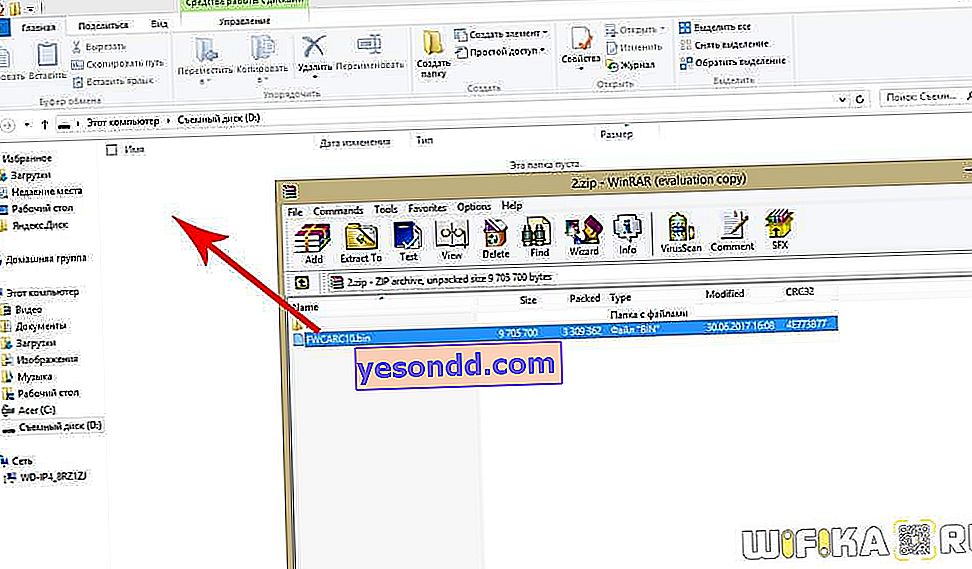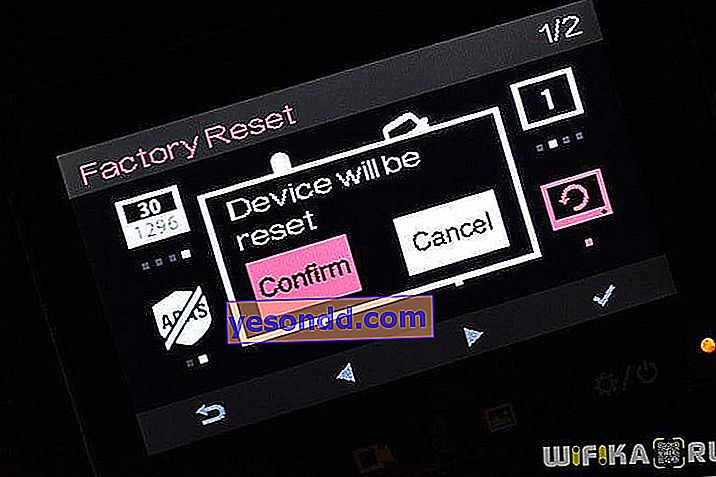Вече отдавна търся видеорегистратор за колата си - старият честно служи повече от пет години, след което започнах упорито да искам почивка. След като разгледах много отзиви и прочетох отзиви, избрах Xiaomi Yi Smart Dash Camera. Този видеорегистратор, или както го наричат още Car DVR, неслучайно е популярен - за разумни пари (по-малко от 3 хиляди рубли) получаваме много добро качество на картината, широк ъгъл на гледане от 165 градуса, плюс, освен това, възможност за управление чрез WiFi чрез мобилно приложение - много добре.
Между другото, кой се интересува - Yi DashCam е купен на такава изгодна цена в онлайн магазина Gerbest.
Пакет за камера на Xiaomi Yi Dash
Нека го опознаем по-добре. Традиционната бяла минималистична кутия на Xiaomi отдавна ни е позната от други продукти на компанията - ако не знаех със сигурност, че има регистратор, нямаше веднага да познаете какво е поставено там.

Отваряме капака и веднага виждаме продукта с лицето си. Всичко е опаковано много представително.

Комплектът включва
- дълъг микро USB кабел
- стъклена стойка
- зарядно за кола за запалка.

Монтажът е направен не под формата на вендуза, а като велкро, така че ако искате да го премахнете по-късно, ще трябва да изтриете лепилото от повърхността.

Но бях наистина щастлив от зареждането - в него вече има 2 USB порта, така че можете едновременно да свържете Yi Dash Camera и телефона.

За да управлявате Xiaomi DVR, ще ви е необходима micrSD карта само от 10 клас и не повече от 32 GB. Така че, ако имате стара флашка, тя няма да работи - моля, купете такава с висока скорост на запис и четене. Това е необходимо за заснемане на видео с Full HD резолюция.

DVR настройки Xiaomi Yi Smart Camera
Включвайки Yi Smart Dash Camera, първоначално бях малко разстроен - оказа се, че имам версия за китайския пазар, а вътре всички надписи под формата на паяци. Ако не се притеснявате, можете да конфигурирате всичко по този начин - за щастие иконите в менюто са интуитивни, така че дори дете може да го разбере. Ще изброя основните точки:
- Видео резолюция - налични са опции: 1920х1080 30fps, 1920х1080 60fps, 2304х1296 30fps
- Микрофон - Включен или Изключен
- Чувствителността на сензора за наклон (G-сензор) - три нива. Когато позицията се промени, автоматичното записващо устройство ще започне автоматично да записва случващото се
- Времето, след което дисплеят със снимка от камерата се изключва и на него ще се показват текущият час и дата
- ADAS - активиране на режима на помощ за собственика на автомобила, а именно проследяване на разстоянието до превозното средство отпред и посоката на движение по лентата. Работи само с резолюция на картината 1920x1080 30P. Гледайки напред, ще кажа, че в нашите реалности това е абсолютно безполезно - гласът на китайка е приятен, но е неразбираемо, че тя казва нещо на родния си език, докато пътува.
- Активиране на WiFi връзка
- Форматиране на флаш устройство
- Фабрично нулиране
- Настройка на дата и час
- Синхронизиране на часовника с телефона
- Включете без звук
- Изключване на звука на бутоните
- Изключете отчитането на работата
- Системна информация
Фърмуер на Xiaomi Yi Smart Dash Camera
Преди да актуализирате фърмуера на DVR Xiaomi, трябва да разберете коя версия имате в ръцете си - китайска или английска. Лесно е да се досетите, че ако имате всичко вътре в паяците и няма начин да превключите на английски, това е китайската версия.
За да сте сигурни, можете да проверите версията на стикера в долната част на корпуса на рекордера. Сред другите обозначения има версия на устройството с окончание CN или US. Не е трудно да се отгатне, че CN е китайски, а САЩ е за американския пазар.

Защо казвам това - факт е, че ако просто изтеглите английския фърмуер, той няма да отговаря на китайската модификация и в най-добрия случай няма да работи и в най-лошия случай ще се превърне в тухла. Въпреки че в случая с Yi Dash Camera това също не е критично - ще видим това точно по-долу.
Освен това, преди да мигате, трябва да разберете серийния номер на модела - той също е посочен на стикера - вдясно под QR кода. Нуждаем се от първите пет знака от него.

Е, аз също искам да разстроя собствениците на видеорегистратори, чийто сериен номер започва с CC - имате изтеглена версия и не можете да я включите на английски.
Китайска версия фърмуер на английски
И така, ще започна с моя пример - имам китайски фърмуер и искам да преведа всичко на английски. В този случай официалната английска версия на софтуера не ме устройва. както казах, просто няма да работи. И разбира се, нямам нужда от официалния китайски фърмуер, защото йероглифите не отиват никъде. Следователно правим както следва.
- Изтеглете файла от тази връзка (за модели CA21L, CA21W, CA18L, CA21B) или тази (за модели CABAA, CA31A, CABAC)
- Разопаковайте съдържанието на архива в папка на вашия компютър.
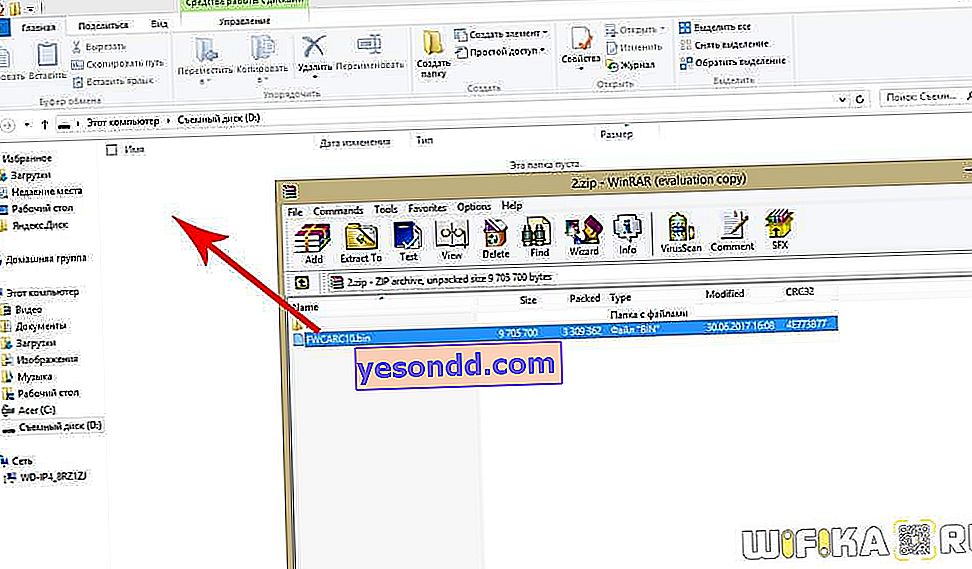
- Свързваме SD картата с компютъра, който ще използваме в DVR, и го форматираме във FAT32
- Прехвърляме файла на фърмуера от компютъра в основната директория на това флаш устройство
- Изваждаме го от компютъра и го вмъкваме в Yi Smart Camera
- Свързваме рекордера към източника на захранване и включваме

- В изскачащия прозорец с йероглифи потвърждаваме актуализацията на софтуера - за това изберете първия елемент, който първоначално ще бъде маркиран, и натиснете десния екстремен бутон, за да контролирате включването и настройките на DVR (под отметката на екрана).

- Чакаме 5 минути, докато Xiaomi Dash Camera мига

- След рестартиране цялото меню ще бъде на английски език
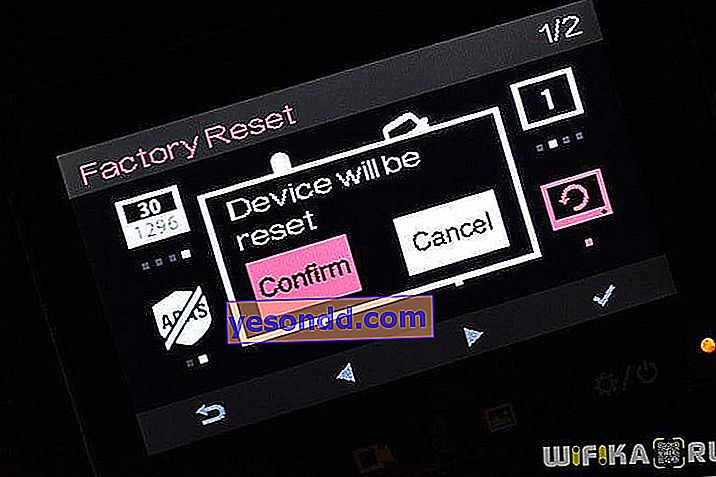
- Но това не е всичко - сега трябва отново да извадите sd картата и да я форматирате отново на компютъра си или просто да изтриете файла на фърмуера, в противен случай всеки път, когато включите рекордера, рекордерът ще направи пълно нулиране.
- След това поставяме картата обратно на законното й място.
Yi Dash Camera English Официална актуализация на софтуера
Сега нека поговорим за случая, ако имате английска версия и просто искате да актуализирате софтуера до по-нова.
Помните ли, че научихме серийния номер на устройството от стикера? Чудесно, тогава отиваме на официалния уебсайт на Xiaomi, където виждаме два падащи списъка на страницата.
- В първата SN ще трябва да изберете първите символи от серийния номер на устройството, който споменах по-горе. Имам този "CABAA"
- Във втория - Състояние на камерата - изберете „Надстройка на фърмуера“, в случай че просто трябва да надстроите. Опция „Спешна помощ“ за тези, чийто регистратор се превърна в тухла в резултат на неуспешен фърмуер или друга грешка на системно ниво. Накратко, това е версията за възстановяване на софтуера.

И натиснете бутона "Изтегляне". Освен това всичко е подобно на описания по-рано процес на фърмуера, започвайки от първия абзац.
Официален фърмуер на китайската версия
Не знам кой може да го използва .. Въпреки че - ако имате китайска версия на софтуера, можете официално да актуализирате регистратора, за да добавите нови функции и да поправите грешките на предишния, а след това да направите описания съвсем първи фърмуер, за да преведете интерфейса на английски. И така, за да актуализираме Xiaomi Dash Camera, пусната за китайския пазар, отиваме на китайския сайт. Тук ще трябва да изберете всичко по същия начин - в първия падащ списък модела, във втория - последния паяк, който се актуализира, и втория паяк - за възстановяване на софтуера.

Управление на Xiaomi Yi Dash Camera от смартфон - Dride App
За да се свържете с Yi Smart Dash Camera от вашия смартфон, трябва да сканирате QR кода, който ще бъде изпратен на страницата на уебсайта на Xiaomi, от която ще има връзка към мобилното приложение в хранилището AppStore за iPhone или Play Market за Android.

Показва се, когато включите рекордера за първи път, на стикер на кутията и в инструкциите.

Приложението се нарича „Dride Yi“ - с името можете сами да го намерите и изтеглите, без да сканирате QR код.

След инсталирането, за да продължи да работи, програмата ще ви помоли да се свържете с WiFi мрежата, която по подразбиране се разпространява от Xiaomi Yi Dash Camera.

Той има името "YiCarCam_xxxx", паролата за връзката е 1234567890.

След като се свърже, началният екран на приложението Dride показва списък с видеоклипове на картата с памет с визуализации.

Ако щракнете върху бутона "Меню" за всеки файл, функциите са налични
- Запазете
- Качване в облак
- Изтрий

Ако отворите общото меню (бутона в горния ляв ъгъл на приложението) и отидете на "Настройки",

тогава ще получим достъп до същите настройки, които вече видяхме в главното меню на екрана на самата камера Xiaomi Smart Dash.

Примери за записи от видеорегистратора Yi Dash Camera
В мобилното приложение можете да изберете времето за запис на видео сегменти. Бях настроил 10 минути, за да можете да се насладите на качеството на снимане с най-високата Full HD резолюция.
Ден в дъжд 2304 × 1296, 30fps
Дъжд през нощта 2304 × 1296, 30fps
Ден при облачно време 2304 × 1296, 30fps
Следобед при облачно време 1920 × 1080, 60fps
Бях много доволен ...